Page 1

Specificaons are subject to change without noce. TP-LINK is a registered trademark of
TP-LINK TECHNOLOGIES CO., LTD. Other brands and product names are trademarks or registered trademarks of
their respecve holders.
No part of the specificaons may be reproduced in any form or by any means or used to make any derivave
such as translaon, transformaon, or adaptaon without permission from
TP-LINK TECHNOLOGIES CO., LTD. Copyright © 2016 TP-LINK TECHNOLOGIES CO., LTD. All rights reserved.
www.tp-link.com
Quick
Installation
Guide
Wi-Fi Range Extender
7106506069 REV1.0.0
Page 2

Русский язык
1
Питание включено
Подключите усилитель беспроводного сигнала в
розетку рядом с вашим маршрутизатором и нажмите
кнопку "питание", если она присутствует.
2
Подключите ваш компьютер к
усилителю
Беспроводное подключение
Отключите ваше проводное соединение и
подключитесь к сети усилителя (например,
TP-LINK_Extender_XXXXXX или TP-LINK_ModelNO).
Проводное подключение
есть порт Ethernet)
Отключите Wi-Fi соединение на вашем компьютере.
Подключите ваш компьютер к усилителя с помощью
кабеля Ethernet.
3
Настройка
1 Запустите веб-браузер на вашем компьютере
и введите http://tplinkrepeater.net в адресной
строке. В поле имя пользователя и пароль введите
admin (строчными буквами). Затем нажмите Login
(Вход).
2 Следуйте инструкциям на веб-странице для
завершения первоначальной настройки.
(если у данного усилителя
25
Page 3
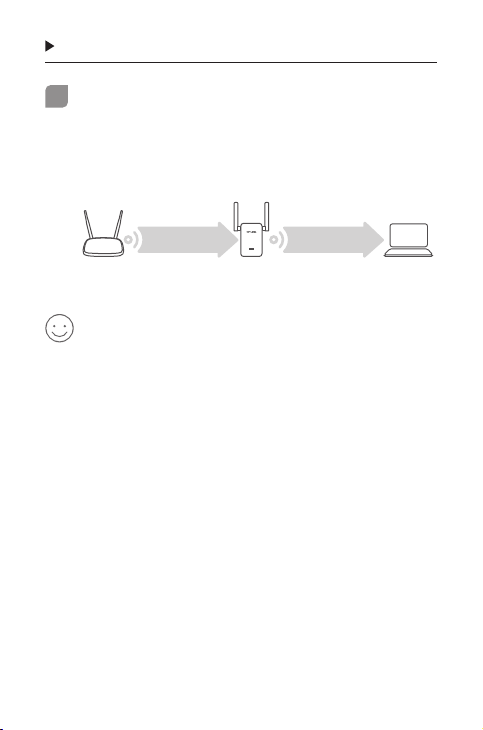
Русский язык
4
Перемещение
Чтобы добиться наилучшего качества сигнала,
подсоедините усилитель сигнала по расположению
посередине между вашим маршрутизатором и
мертвой зоной Wi-Fi.
Основная сеть
Маршрутизатор Усилитель
сигнала
Расширенная сеть
Клиенты
Всё готово!
Подключитесь к вашему усилителю сигнала,
используя SSID и пароль расширенной сети,
который вы вводили при настройке. Пароль Wi-Fi по
умолчанию совпадает с вашей основной сетью.
Медиа-адаптер
Если у вашего усилителя есть порт Ethernet, устройство может
использоваться в качестве беспроводного адаптера для
подключения любого устройства с кабелем Ethernet, например,
Blu-ray плеера, игровой консоли, DVR, или Smart TV к вашей
беспроводной сети.
Сначала подсоедините усилитель сигнала к вашему
маршрутизатору, затем подключите ваше Ethernet устройство к
усилителю с помощью кабеля Ethernet.
26
Page 4
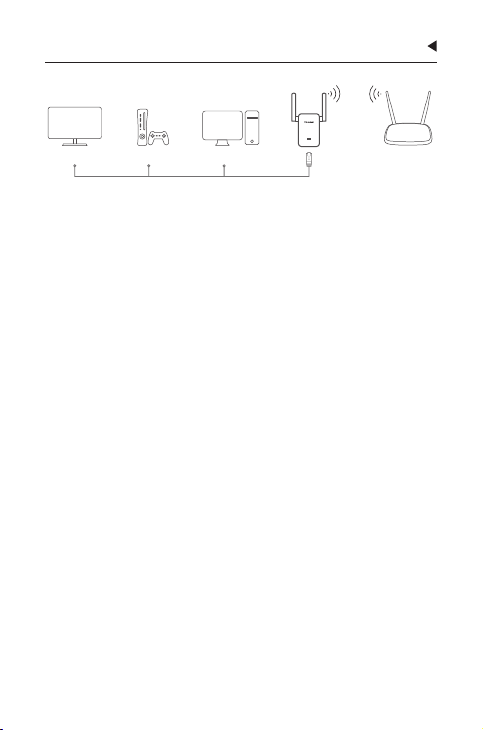
Русский язык
Подключение по кабелю Ethernet
Smart TV Игровая консоль Рабочий стол Маршрутизатор
Часто задаваемые вопросы
B1 Почему страница авторизации не появляется после
ввода http://tplinkrepeater.net в адресную строку
браузера?
1: Убедитесь в том, что ваш компьютер подключен к усилителю
сигнала через SSID расширенной сети или кабель Ethernet
(если у усилителя есть кабель Ethernet).
2: Убедитесь в том, что в настройках вашего компьютера указано
“Получить IP-адрес автоматически”.
3: Используйте IP-адрес для доступа к усилителю сигнала. IP-
адрес по умолчанию 192.168.0.254. Если усилитель сигнала
подключен к маршрутизатору, зайдите в список клиентов
DHCP маршрутизатора для получения текущего IP-адреса.
4: Сбросьте настройки усилителя сигнала и осуществите
подключение к беспроводной сети, введите
http://tplinkrepeater.net или 192.168.0.254 в адресной строке
веб-браузера и нажмите Enter.
B2 Как сбросить настройки усилителя сигнала?
Не отключая питания маршрутизатора, зажмите кнопку RESET
на маршрутизаторе и дождитесь мгновенного отключения
индикаторов, затем отпустите кнопку.
27
